دليل سهل حول كيفية تسجيل الخروج Spotify الحساب
إليك دليل سهل للحصول على تسجيل الخروج السلس حول كيفية تسجيل الخروج Spotify حساب. تحقق من مزيد من التفاصيل أدناه.
في العصر الرقمي اليوم ، أصبحت منصات دفق الموسيقى جزءًا لا يتجزأ من حياتنا ، حيث تقدم محتوى صوتيًا لا نهاية له في متناول أيدينا. Spotify، إحدى خدمات بث الموسيقى الرائدة ، توفر تجربة مستخدم سلسة من خلال مكتبتها الواسعة وقوائم التشغيل المخصصة.
ومع ذلك ، قد تكون هناك مناسبات تحتاج فيها إلى تسجيل الخروج من Spotify الحساب ، سواء كان ذلك لتبديل الأجهزة أو ضمان خصوصيتك وأمانك. هذه المقالة بمثابة دليل سهل ، يرشدك خلال عملية خطوة بخطوة كيفية تسجيل الخروج Spotify. سواء كنت تستخدم ملف Spotify التطبيق على هاتفك الذكي أو إصدار سطح المكتب ، تابع معنا.
محتوى المادة الجزء 1. كيفية تسجيل الخروج Spotify على كافة الأجهزة؟الجزء 2. كيفية تسجيل خروج شخص ما من حسابك Spotify?الجزء 3. لماذا Spotify هل يتم تسجيل خروجي بشكل عشوائي؟
الجزء 1. كيفية تسجيل الخروج Spotify على كافة الأجهزة؟
تسجيل الخروج من ملف Spotify حساب عبر جميع الأجهزة أمر بالغ الأهمية لضمان خصوصية وأمان معلوماتك الشخصية. سواء كنت تقوم بترقية جهازك ، أو مشاركة حساب مع الآخرين ، أو ببساطة تريد تسجيل الخروج لراحة البال ، فمن المهم اتباع الخطوات الصحيحة. إليك كيفية القيام بذلك في الأجهزة التالية:
الروبوت:
- ابدأ بفتح Spotify التطبيق على جهاز Android الخاص بك.
- حدد موقع وانقر على أيقونة "الصفحة الرئيسية" الموجودة في شريط التنقل السفلي.
- ابحث عن رمز "الترس" (الإعدادات) الموجود في الزاوية العلوية اليمنى واضغط عليه.
- مرر لأسفل عبر خيارات الإعدادات وابحث عن "تسجيل الخروج".
- بمجرد العثور عليه ، حدد "تسجيل الخروج" وأكد اختيارك بالنقر فوق "تسجيل الخروج" مرة أخرى.
iOS (iPhone و iPad):
- ابدأ بإطلاق ملف Spotify التطبيق على جهاز iOS الخاص بك.
- ابحث عن أيقونة "الصفحة الرئيسية" في شريط التنقل السفلي واضغط عليها.
- انتقل إلى الزاوية العلوية اليمنى وانقر على أيقونة "الترس" (الإعدادات).
- قم بالتمرير لأسفل ضمن خيارات الإعدادات حتى تجد "تسجيل الخروج".
- حدد "تسجيل الخروج" وأكد قرارك بالنقر فوق "تسجيل الخروج" مرة أخرى.
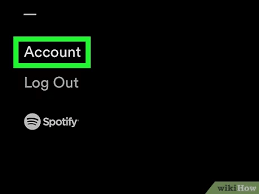
الموقع الالكتروني:
- افتح أي متصفح ويب على جهازك وقم بزيارة المسؤول Spotify الموقع على شبكة الاتصالات العالمية.spotify. com.
- بمجرد الوصول إلى موقع الويب ، انقر فوق اسم ملف التعريف الخاص بك الموجود في الزاوية العلوية اليمنى لفتح قائمة منسدلة.
- من الخيارات المتوفرة في القائمة المنسدلة ، حدد "تسجيل الخروج".
- ستظهر نافذة منبثقة للتأكيد ؛ انقر فوق "تسجيل الخروج" مرة أخرى لإنهاء العملية.
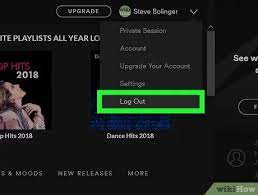
ماك:
- ابدأ بفتح Spotify تطبيق سطح المكتب على جهاز Mac الخاص بك.
- ابحث عن شريط القائمة العلوي وانقر على "Spotify."
- في القائمة المنسدلة التي تظهر ، حدد "تسجيل الخروج" وحدده.
نوافذ:
- Запустить Spotify تطبيق سطح المكتب على جهاز الكمبيوتر الشخصي الذي يعمل بنظام Windows.
- ابحث عن السهم الموجود بجوار اسم ملفك الشخصي الموجود في الزاوية العلوية اليمنى وانقر فوقه.
- من الخيارات المعروضة ، حدد "تسجيل الخروج".
اتباع هذه الخطوات خطوة بخطوة حول كيفية تسجيل الخروج Spotify سيضمن لك تسجيل الخروج بنجاح Spotify على جميع الأجهزة ، بما في ذلك Android و iOS وويب و Mac و Windows. تذكر أن تقوم بتسجيل الدخول مرة أخرى عندما تريد الوصول إلى Spotify حساب على أي من هذه الأجهزة.
الجزء 2. كيفية تسجيل خروج شخص ما من حسابك Spotify?
إذا كنت بحاجة إلى تسجيل خروج شخص ما من Spotify حسابك ، اتبع هذه الخطوات لضمان أمان حسابك:
الخطوة الأولى: تغيير كلمة المرور الخاصة بك:
- ابدأ بفتح ملف Spotify التطبيق على جهازك أو زيارة Spotify موقع الكتروني.
- تسجيل الدخول على الخاص بك Spotify حساب باستخدام بيانات اعتماد تسجيل الدخول الحالية ، مثل اسم المستخدم أو عنوان البريد الإلكتروني وكلمة المرور.
- بمجرد تسجيل الدخول بنجاح ، انتقل إلى إعدادات حسابك أو إعدادات ملف التعريف. قد يختلف موقع هذه الإعدادات اعتمادًا على ما إذا كنت تستخدم التطبيق أو موقع الويب.
- ابحث عن الخيار المحدد ضمن إعدادات الحساب أو ربما إعدادات الملف الشخصي التي تسمح لك بتغيير كلمة المرور الخاصة بك.
- انقر فوق أو حدد الخيار لتغيير كلمة المرور الخاصة بك ، وستظهر لك إرشادات حول كيفية المتابعة.
- اتبع التعليمات المتوفرة لإنشاء كلمة مرور جديدة لحسابك Spotify حساب. يوصى باختيار كلمة مرور قوية وفريدة من نوعها تتضمن مجموعة من الأحرف والأرقام والأحرف الخاصة.
- بمجرد إنشاء كلمة المرور الجديدة ، تأكد من حفظها في مكان آمن أو استخدم مدير كلمات المرور لتخزينها بأمان.
الخطوة 2. إبطال الوصول إلى تطبيقات الطرف الثالث:
- الوصول إلى الخاص بك Spotify إعدادات الحساب عن طريق فتح ملف Spotify التطبيق أو زيارة Spotify موقع الكتروني.
- ضمن إعدادات الحساب ، حدد القسم المسمى "التطبيقات" أو "التطبيقات المتصلة". يقدم هذا القسم نظرة عامة على التطبيقات والخدمات التي تم منحها حق الوصول إلى Spotify حساب.
- راجع بعناية قائمة التطبيقات والخدمات المعروضة. انتبه إلى أسماء وأغراض كل تطبيق أو خدمة.
- إذا صادفت أي تطبيقات أو خدمات لا تعرفها أو لم تعد تستخدمها ، فمن المستحسن إزالتها من القائمة.
تضمن إزالة هذه التطبيقات غير المألوفة أو غير الضرورية أن أي وصول غير مصرح به محتمل إلى Spotify تم إبطال الحساب على الفور. من خلال مراجعة وإدارة التطبيقات والخدمات بانتظام مع إمكانية الوصول إلى Spotify حسابك ، يمكنك الحفاظ على تحكم أفضل في أمان حسابك وخصوصيته.
الخطوة 3. تسجيل الخروج من جميع الأجهزة:
- اتبع الخطوات الموضحة في الاستجابة السابقة المقدمة في هذا الدليل. باتباع هذه التعليمات ، ستتمكن من تسجيل الخروج Spotify على جميع الأجهزة ، بما في ذلك Android و iOS وويب و Mac و Windows.
- عند تسجيل الخروج من Spotify على جميع الأجهزة ، فإنه ينهي بشكل فعال أي جلسات نشطة قد يتم تسجيل الدخول إليها مباشرة إلى حسابك على تلك الأجهزة. هذا يعني أنه سيتم تسجيل خروج أي مستخدمين أو أفراد غير مصرح لهم من الوصول إلى حسابك على الفور ومنعهم من الوصول إلى حسابك. Spotify حساب.
الخطوة 4. تمكين المصادقة الثنائية (2FA):
- الوصول إلى الخاص بك Spotify إعدادات الحساب وانتقل إلى القسم المخصص لإعدادات الأمان أو الخصوصية.
- ابحث عن الخيار المحدد الذي يتيح المصادقة ذات العاملين.
- اتبع الإرشادات المقدمة لإعداد المصادقة الثنائية (2FA) ، والتي تتضمن عادةً ربط حسابك بجهاز موثوق به أو تلقي رموز التحقق عبر البريد الإلكتروني أو الرسائل النصية.
- من خلال تمكين المصادقة الثنائية (2FA) ، فإنك تضيف طبقة أمان إضافية إلى ملف Spotify الحساب ، مما يزيد من صعوبة وصول المستخدمين غير المصرح لهم.
باتباع هذه الخطوات ، يمكنك تسجيل خروج شخص ما من Spotify حساب ، وتأمين حسابك ، وتأكد من أنك الوحيد الذي لديه حق الوصول المصرح به إلى خدمة بث الموسيقى الخاصة بك.
الجزء 3. لماذا Spotify هل يتم تسجيل خروجي بشكل عشوائي؟
يمكن أن يكون هناك عدة أسباب لماذا Spotify قد تسجّل خروجك بشكل عشوائي. فيما يلي بعض التفسيرات المحتملة:
- إجراءات أمان الحساب:
Spotify لديها أنظمة أمان مطبقة لحماية حسابات المستخدمين. في حالة اكتشاف أي نشاط مشبوه أو غير مصرح به ، مثل محاولات تسجيل دخول متعددة من مواقع مختلفة ، Spotify قد تقوم بتسجيل خروجك تلقائيًا لضمان أمان حسابك.
- تحديثات التطبيق:
متى Spotify بإصدار تحديثات لتطبيقهم ، فقد يتطلب ذلك من المستخدمين تسجيل الخروج وتسجيل الدخول مرة أخرى للتأكد من تثبيت أحدث إصدار لديهم. يمكن أن يحدث هذا بشكل عشوائي عند طرح التحديثات.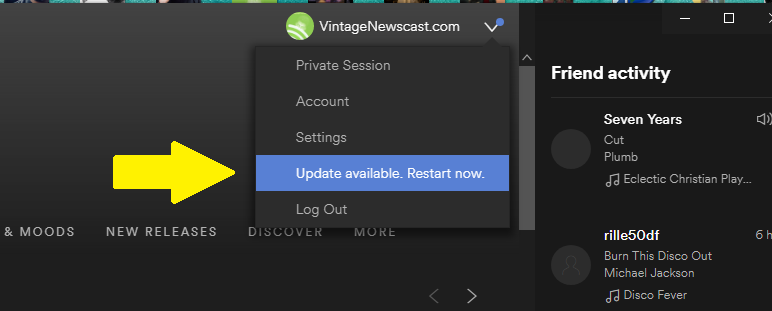
- تغييرات كلمة المرور:
إذا قمت بتغيير ملف Spotify كلمة مرور الحساب ، قد يقوم النظام بتسجيل خروجك على جميع الأجهزة للتأكد من أن كلمة المرور الجديدة مطلوبة لإعادة تسجيل الدخول.
- عدم النشاط أو مهلة الجلسة:
Spotify يجوز لك تسجيل الخروج بعد فترة من عدم النشاط كإجراء أمني. يساعد هذا في حماية حسابك إذا تركت جهازك دون مراقبة أو إذا تمكن شخص آخر من الوصول إليه.
- استخدام أجهزة متعددة:
إذا وصلت إلى الحد الأقصى للأجهزة التي يمكن تسجيل الدخول إلى Spotify حساب في وقت واحد (ما يصل إلى ثلاثة أجهزة لـ Spotify مجاني وما يصل إلى خمسة أجهزة لـ Spotify Premium) ، قد يؤدي تسجيل الدخول على جهاز جديد إلى تسجيل خروج عشوائي على الأجهزة الأخرى.
- مسح ذاكرة التخزين المؤقت أو البيانات:
مسح ذاكرة التخزين المؤقت أو بيانات Spotify يمكن أن يؤدي التطبيق الموجود على جهازك في بعض الأحيان إلى تسجيل الخروج ، حيث يقوم بإعادة تعيين إعدادات التطبيق والتفضيلات.
- مشكلة تقنية:
من حين لآخر ، قد تتسبب مواطن الخلل الفنية أو المشكلات من جانب الخادم في عمليات تسجيل خروج غير متوقعة لبعض المستخدمين. عادة ما تكون هذه المشكلات مؤقتة وتحل نفسها بمجرد حل المشكلة.
إذا كنت تواجه عمليات تسجيل خروج عشوائية بشكل متكرر Spotify، قد يكون من المفيد التواصل معه Spotifyفريق الدعم للحصول على مزيد من المساعدة وللتأكد من عدم وجود حساب أو مشكلات فنية تسبب المشكلة.
نصيحة إضافية: طريقة مجانية للاستمتاع Spotify موسيقى
إذا كنت تريد الاستمتاع Spotify الموسيقى عبر جميع أجهزتك دون الحاجة إلى تسجيل الخروج ، الحل المناسب هو استخدامها TuneSolo Spotify محول الموسيقى، برنامج متخصص مصمم لهذا الغرض. توفر هذه الأداة المبتكرة تجربة سلسة من خلال السماح لك بالتنزيل والتحويل بسهولة Spotify الأغاني والألبومات وقوائم التشغيل بتنسيقات مختلفة مثل MP3 و FLAC والمزيد.
من خلال توظيف TuneSolo Spotify محول الموسيقى ، تحصل على الحرية في استمتع بمفضلتك Spotify المسارات حاليا، وإزالة أي قيود. يثبت هذا البرنامج أنه لا يقدر بثمن للمستخدمين الذين يرغبون في الاستمتاع بما يفضلونه Spotify الموسيقى على أي من أجهزتهم ، حتى بدون اشتراك أو اتصال بالإنترنت. مع TuneSolo Spotify محول الموسيقى ، يمكنك فتح عالم من الاحتمالات والحصول على كامل الخاص بك Spotify مكتبة في متناول يدك.